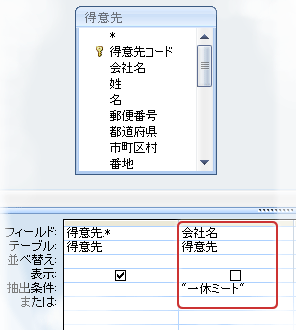現象
フォームまたはレポートを作成し、初めて保存する前にフィルターを適用し、フィルターがまだ有効な状態で保存すると、フィルターをオフにすることはできません。 フォームまたはレポートには、基になるテーブルまたはクエリのフィルター処理されたビューが常に表示されます。
原因
完全にフィルター処理されたフォームとレポートを簡単に作成できるように設計された機能があります。 Access は、オブジェクトのデザインにフィルターを組み込むことでこれを行います(オブジェクトが最初に保存されたときにそのフィルターが有効な場合)。
解決策
新しく作成したフォームまたはレポートに適用したフィルターを永続的にしない場合は、オブジェクトを初めて保存する前にフィルターを削除します。
フィルター処理された状態でフォームまたはレポートを初めて作成して保存し、後でフィルターを永続的にしない場合は、次の手順を使用してオブジェクトの レコード ソース プロパティを編集できます。
フォームまたはレポートから永続的なフィルターを削除する
-
ナビゲーション ウィンドウで、フォームまたはレポートを右クリックし、ショートカット メニューの [ デザイン ビュー ] をクリックします。 オブジェクトがデザイン ビューで開きます。
-
プロパティ シートがまだ表示されていない場合は、F4 キーを押して表示します。
-
オブジェクトの [ レコード ソース ] プロパティ ボックスをクリックし、[
-
フィルター処理されたフィールドとフィルター条件のクエリ デザイン グリッドを確認します。 次の図では、フィルター処理された 1 つのフィールド CompanyName と、Contoso, Ltd という単一の条件があります。
-
クエリ デザイン グリッドの [フィールド] 行のすぐ上にある灰色のバーをクリックして、フィルター処理された フィールド を含む列を選択します。
-
DELETE キーを押して、フィルター処理されたフィールドとその条件を削除します。
-
オブジェクトのデザインから削除するフィルター処理されたフィールドごとに、手順 5 と 6 を繰り返します。
-
クエリ デザイナーを閉じます。 SQL ステートメントに加えられた変更を保存し、プロパティを更新するように求められたら、[ はい] をクリックします。
フォームまたはレポートから永続的なフィルターを削除しました。
注: この方法でフォームまたはレポートから永続的なフィルターを削除しても、将来、このオブジェクトで同じフィルターを通常の方法で使用することはできません。 オブジェクトのデザインから削除するだけで、基になるテーブルまたはクエリ内のすべてのレコードを既定で表示できます。

![[ビルダー] ボタン](/images/ja-jp/d5f9f47b-bca3-42bd-9772-96ff011602bd)